Bitrue Bejelentkezés - Bitrue Hungary - Bitrue Magyarország
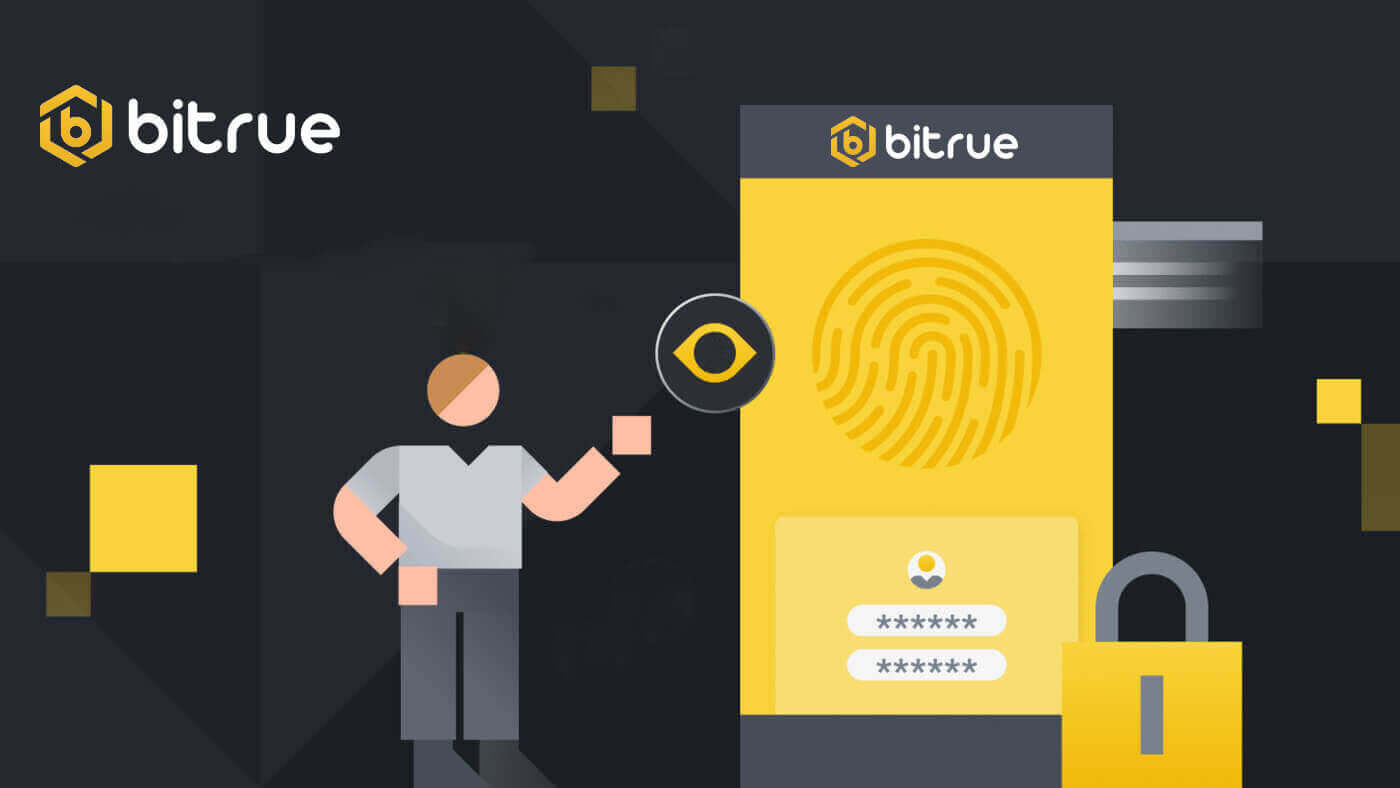
- Nyelv
-
English
-
العربيّة
-
简体中文
-
हिन्दी
-
Indonesia
-
Melayu
-
فارسی
-
اردو
-
বাংলা
-
ไทย
-
Tiếng Việt
-
Русский
-
한국어
-
日本語
-
Español
-
Português
-
Italiano
-
Français
-
Deutsch
-
Türkçe
-
Nederlands
-
Norsk bokmål
-
Svenska
-
Tamil
-
Polski
-
Filipino
-
Română
-
Slovenčina
-
Zulu
-
Slovenščina
-
latviešu valoda
-
Čeština
-
Kinyarwanda
-
Українська
-
Български
-
Dansk
-
Kiswahili
Hogyan lehet bejelentkezni a fiókba a Bitrue-ban
Hogyan jelentkezz be Bitrue-fiókodba
1. lépés: Látogassa meg a Bitrue weboldalát .2. lépés: Válassza a "Bejelentkezés" lehetőséget.


Ezt a kezdőlap felületet fogja látni, ha sikeresen bejelentkezik.
MEGJEGYZÉS: Lehetősége van bejelölni az alábbi négyzetet, és bejelentkezni erre az eszközre anélkül, hogy 15 nap elteltével látná fiókja megerősítését. 
Hogyan jelentkezz be a Bitrue alkalmazásba
Bejelentkezés telefonszámmal
1. lépés : Válassza a Bitrue App lehetőséget, és ezt a felületet láthatja:
Amikor megtekinti ezt a felületet, a Bitrue bejelentkezés sikeres volt.

Jelentkezzen be e-mail címmel
Adja meg e-mail címét és ellenőrizze, hogy a jelszó helyes-e, majd kattintson a "BEJELENTKEZÉS" gombra. Amikor megtekinti ezt a felületet, a Bitrue bejelentkezés sikeres volt.

Elfelejtettem a jelszavamat a Bitrue fiókból
Fiókja jelszavának visszaállításához használhatja a Bitrue alkalmazást vagy webhelyet. Kérjük, vegye figyelembe, hogy a számlájáról történő kifizetések biztonsági okokból a jelszó-visszaállítást követően egy teljes napig blokkolva lesznek.
Mobil alkalmazás
E-mail címmel:
1 . Az "Elfelejtette a jelszavát?" a bejelentkezési képernyőn.
2 . Nyomja meg az "e-mailben" gombot.
3 . Írja be e-mail címét a megadott mezőbe.
4 . A folytatáshoz kattintson a "KÖVETKEZŐ" gombra.
5 . Erősítse meg "postafiók-ellenőrző kódját" az e-mailben található "Megerősítés" gombra kattintva.
6 . Most megadhat egy másik jelszót.
7 . Nyomja meg a "Megerősítés" gombot, és már normál esetben használhatja a Bitrue-t.
1 -es telefonszámmal . Az "Elfelejtette a jelszavát?" a bejelentkezési képernyőn.
2 . Nyomja meg a "telefonon keresztül" gombot.
3 . Írja be telefonszámát a megadott mezőbe, és nyomja meg a "KÖVETKEZŐ" gombot.
4 . Erősítse meg az SMS-re küldött kódot.
5 . Most megadhat egy új jelszót. 
6 . Nyomja meg a "Megerősítés" gombot, és már normál esetben használhatja a Bitrue-t.
Webes alkalmazás
- Látogassa meg a Bitrue weboldalát a bejelentkezéshez, és látni fogja a bejelentkezési felületet.
- Az "Elfelejtette a jelszavát?" a bejelentkezési képernyőn.

- Írja be e-mail címét a megadott mezőbe.
- Erősítse meg "postafiók-ellenőrző kódját" az e-mailben található "Megerősítés" gombra kattintva.
- Most megadhat egy másik jelszót.
- Ezután nyomja meg a "Jelszó visszaállítása" gombot a befejezéshez.

Gyakran Ismételt Kérdések (GYIK)
Mi az a kéttényezős hitelesítés?
A Two-Factor Authentication (2FA) egy további biztonsági réteg az e-mailek ellenőrzéséhez és a fiók jelszavához. Ha a 2FA engedélyezve van, meg kell adnia a 2FA kódot, amikor bizonyos műveleteket hajt végre a Bitrue NFT platformon.
Hogyan működik a TOTP?
A Bitrue NFT egy időalapú egyszeri jelszót (TOTP) használ a kéttényezős hitelesítéshez, amely egy ideiglenes, egyedi, egyszeri 6 számjegyű kód* létrehozását foglalja magában, amely csak 30 másodpercig érvényes. Meg kell adnia ezt a kódot, ha olyan műveleteket szeretne végrehajtani, amelyek hatással vannak a platformon lévő eszközeire vagy személyes adataira.
*Kérjük, ne feledje, hogy a kód csak számokból állhat.
Milyen műveleteket biztosít a 2FA?
A 2FA engedélyezése után a Bitrue NFT platformon végrehajtott következő műveletekhez a felhasználóknak meg kell adniuk a 2FA kódot:
- NFT listázása (a 2FA opcionálisan kikapcsolható)
- Ajánlatok elfogadása (a 2FA opcionálisan kikapcsolható)
- Engedélyezze a 2FA-t
- Kifizetés kérése
- Belépés
- Jelszó visszaállítása
- Az NFT visszavonása
Felhívjuk figyelmét, hogy az NFT-k visszavonásához kötelező 2FA-beállítás szükséges. A 2FA engedélyezése után a felhasználók 24 órás kifizetési zárral szembesülnek a fiókjukban lévő összes NFT esetében.
A fiók ellenőrzése a Bitrue-ban
A személyazonosság-ellenőrzés befejezése
Hol igazolhatom fiókomat
A személyazonosság-ellenőrzés közvetlenül elérhető a [User Center]-[ID Verification] oldalon. Az oldal tájékoztat arról, hogy jelenleg milyen szintű igazolással rendelkezik, és beállítja a Bitrue-számlája kereskedési korlátját is. Kérjük, töltse ki a megfelelő személyazonosság-ellenőrzési szintet a korlát növelése érdekében.

Milyen lépésekből áll a személyazonosság-ellenőrzés?
Alapszintű ellenőrzés:
Első lépés : Jelentkezzen be Bitrue- fiókjába, majd válassza a [User Center]-[ID Verification] menüpontot.


Második lépés : Írja be ezeket az információkat:

2 . Kattintson a [Verify lv.1] gombra fiókja érvényesítéséhez; ezt követően válassza ki azt a nemzetet, ahol az okmányt kiállítja, és töltse ki a rovatot kereszt- és vezetéknevével, majd nyomja meg a [Tovább] gombot.

Harmadik lépés : Adja meg személyes kapcsolatfelvételi adatait. Kérjük, erősítse meg, hogy a megadott adatok pontosan megfelelnek az Önnél lévő személyazonosító okmányoknak. A megerősítést követően nem lesz visszaút. Ezután kattintson a "Küldés" gombra a befejezéshez.


Utolsó lépés : Végső soron ez a sikeres ellenőrzést jelzi. Az alapellenőrzés befejeződött.
- Speciális ellenőrzés
 2 . Helyezze személyi igazolványát a kamera elé az utasításoknak megfelelően. Fényképek készítése a személyazonosító okmány elejéről és hátuljáról. Kérjük, gondoskodjon arról, hogy minden részlet olvasható legyen. Ezután kattintson a "Küldés" gombra a befejezéshez.
2 . Helyezze személyi igazolványát a kamera elé az utasításoknak megfelelően. Fényképek készítése a személyazonosító okmány elejéről és hátuljáról. Kérjük, gondoskodjon arról, hogy minden részlet olvasható legyen. Ezután kattintson a "Küldés" gombra a befejezéshez.


MEGJEGYZÉS : Annak érdekében, hogy megerősíthessük személyazonosságát, engedélyezze a kamera hozzáférését az eszközén.
3 . Végül is megjelenik a sikeres elküldés jelzője. A [Speciális ellenőrzés] befejeződött. MEGJEGYZÉS : Ha az eljárás befejeződött, kérjük, várjon. Adatait a Bitrue haladéktalanul felülvizsgálja. Amint jelentkezése ellenőrzésre kerül, e-mailben értesítjük.

Gyakran Ismételt Kérdések (GYIK)
Miért kell megadnom kiegészítő tanúsítványadatokat?
Ritka esetekben, ha a szelfi nem egyezik az Ön által megadott személyazonosító okmányokkal, további dokumentumokat kell benyújtania, és meg kell várnia a kézi ellenőrzést. Felhívjuk figyelmét, hogy a kézi ellenőrzés több napig is eltarthat. A Bitrue átfogó személyazonosság-ellenőrzési szolgáltatást alkalmaz az összes felhasználó pénzének biztosítására, ezért kérjük, győződjön meg arról, hogy az Ön által megadott anyagok megfelelnek a követelményeknek az adatok kitöltésekor.Személyazonosság igazolása kriptográfiai vásárláshoz hitel- vagy betéti kártyával
1. A stabil és megfelelő fiat átjáró biztosítása érdekében a hitel- vagy betéti kártyával kriptot vásárló felhasználóknak végre kell hajtaniuk a személyazonosság-ellenőrzést . Azok a felhasználók, akik már elvégezték a Bitrue-fiók személyazonosság-ellenőrzését, továbbra is vásárolhatnak titkosítást anélkül, hogy további információra lenne szükségük. Azok a felhasználók, akiknek további információkat kell megadniuk, a következő alkalommal felszólítást kapnak, amikor hitel- vagy betéti kártyával próbálnak meg kriptográfiai vásárlást végrehajtani.2. Minden teljesített személyazonosság-ellenőrzési szint megnövelt tranzakciós korlátokat biztosít az alábbiak szerint. Az összes tranzakciós limit az euró értékéhez (€) van rögzítve, függetlenül a használt fiat pénznemtől, így a többi fiat pénznemben az árfolyamnak megfelelően kis mértékben változhat.
- Alapinformáció:
Az ellenőrzéshez meg kell adni a felhasználó nevét, címét és születési dátumát.
- Személyazonosság arcellenőrzése:
Ehhez az ellenőrzési szinthez érvényes fényképes igazolvány másolatára és egy szelfire lesz szükség a személyazonosság bizonyításához. Az arcellenőrzéshez olyan okostelefonra lesz szükség, amelyre telepítve van a Bitrue alkalmazás.
- Cím ellenőrzése:
A limit növeléséhez végre kell hajtania a személyazonosság-ellenőrzést és a címellenőrzést (címigazolás).
- Nyelv
-
ქართული
-
Қазақша
-
Suomen kieli
-
עברית
-
Afrikaans
-
Հայերեն
-
آذربايجان
-
Lëtzebuergesch
-
Gaeilge
-
Maori
-
Беларуская
-
አማርኛ
-
Туркмен
-
Ўзбек
-
Soomaaliga
-
Malagasy
-
Монгол
-
Кыргызча
-
ភាសាខ្មែរ
-
ລາວ
-
Hrvatski
-
Lietuvių
-
සිංහල
-
Српски
-
Cebuano
-
Shqip
-
中文(台灣)
-
Sesotho
-
eesti keel
-
Malti
-
Македонски
-
Català
-
забо́ни тоҷикӣ́
-
नेपाली
-
ဗမာစကာ
-
Shona
-
Nyanja (Chichewa)
-
Samoan
-
Íslenska
-
Bosanski
-
Kreyòl





